Situatie
Laptopurile Windows au uneori probleme cu durata de viață a bateriei din cauza aplicațiilor care consumă multe resurse și rulează în fundal.
Solutie
Pasi de urmat
Găsirea aplicațiilor care consumă bateria în Windows 11 este ușoară deoarece Task Manager oferă statistici detaliate privind consumul de energie. Există mai multe modalități de a deschide Task Manager:
Faceți clic dreapta pe bara de activități și selectați Task Manager.
– Apăsați Ctrl + Shift + Esc pe tastatură.
– Apăsați Ctrl + Alt + Delete și selectați Task Manager.
– Tastați „Task Manager” în bara de căutare Windows.
Odată ce Task Manager este deschis, urmați acești pași pentru a vedea datele privind consumul de energie.
– Faceți clic pe Mai multe detalii pentru a vedea mai multe file dacă vedeți o vizualizare simplificată.
– Navigați la fila Procese din partea de sus – aceasta afișează datele privind consumul de energie.
– În mod implicit, Task Manager s-ar putea să nu afișeze coloanele de utilizare a energiei; Faceți clic dreapta pe orice antet de coloană din lista de procese.
– Selectați Power usage și Power usage trend din meniul contextual.
– Așteptați un moment pentru ca Windows să adune și să afișeze datele privind consumul de energie.
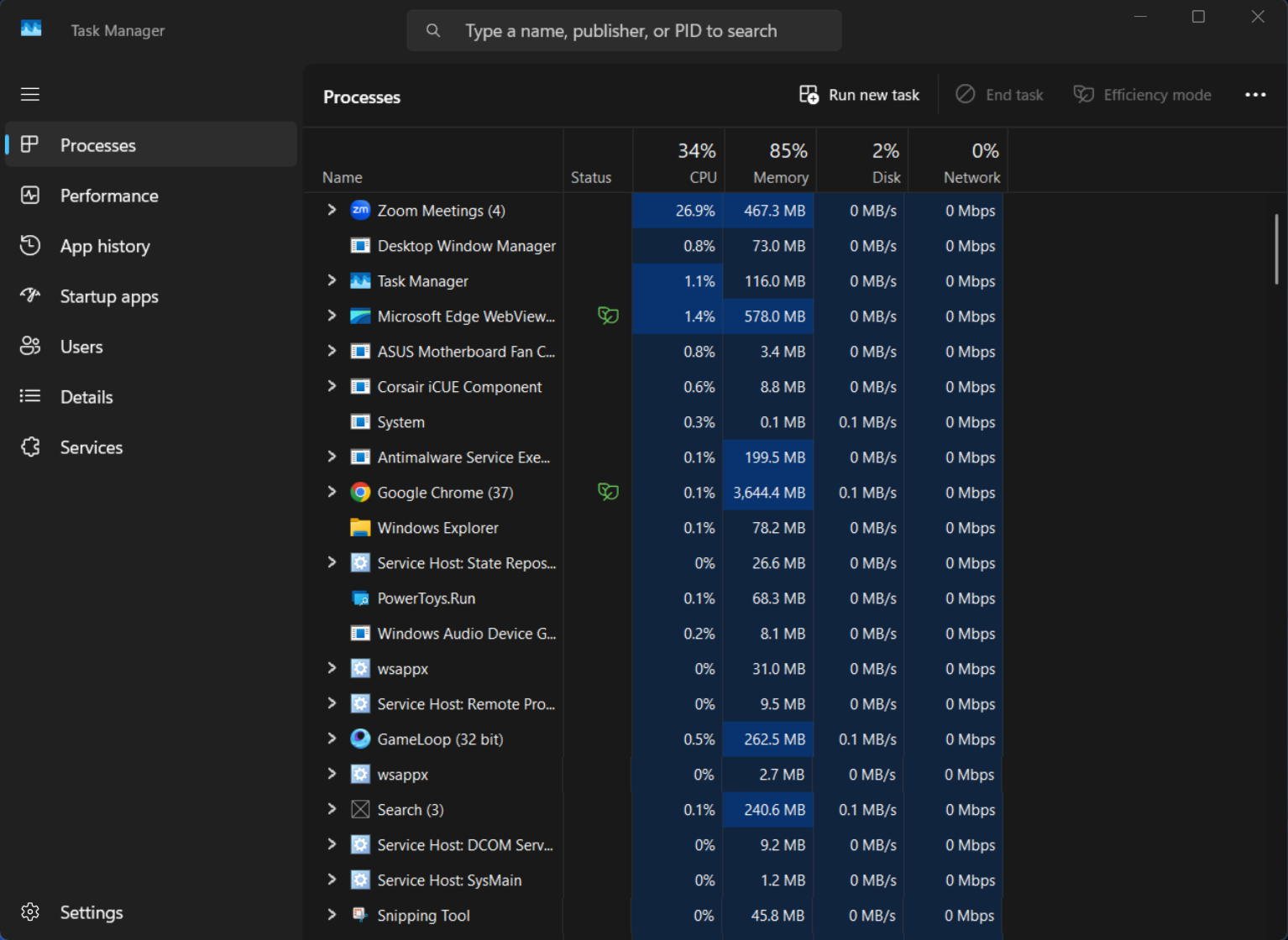
Aceste coloane indică aplicațiile care necesită cea mai mare cantitate de energie din baterie. Acestea sunt clasificate pe baza ratingurilor de consum de energie foarte scăzut, scăzut, moderat, ridicat sau foarte ridicat.
Ce înseamnă cu adevărat „foarte ridicat” pentru bateria laptopului dvs.?
Atunci când Task Manager etichetează o aplicație cu consum de energie „Foarte ridicat”, acesta ridică în esență un steag roșu cu privire la durata de viață a bateriei. Această clasificare nu înseamnă doar că aplicația utilizează mai multă energie decât altele; de obicei, indică o scurgere semnificativă care ar putea reduce durata de funcționare a laptopului dvs. cu ore întregi.
Am constatat că o singură aplicație cu o utilizare a energiei „Foarte mare” vă poate consuma uneori bateria de până la 2-3 ori mai repede decât de obicei. De exemplu, un laptop care durează de obicei 6 ore ar putea ajunge doar la marca de 2 ore dacă rulează aplicații care consumă multe resurse.
Aceste aplicații consumatoare de energie consumă de obicei energie într-unul dintre cele trei moduri: procesare intensă a procesorului, utilizare constantă a GPU-ului sau activitate continuă în fundal. Programele de editare video, jocurile moderne și unele browsere cu mai multe file fac parte din această categorie. Și mai grave sunt aplicațiile care continuă să consume multă energie atunci când sunt minimizate.
Coloana „Power usage trend” oferă un context suplimentar, arătând dacă aplicația utilizează în mod constant o cantitate mare de energie sau a avut doar un vârf temporar. Această distincție vă ajută să identificați adevăratele aplicații care consumă bateria față de cele care consumă resurse momentan.
Probabil că aceste aplicații vă distrug bateria
Câteva aplicații comune apar frecvent ca fiind consumatoare de baterie. Navigatoarele web sunt primele pe listă – Chrome, cu mai multe file deschise, este o aplicație care consumă foarte multă baterie. Deși majoritatea browserelor moderne și-au îmbunătățit eficiența energetică, acestea pot duce în continuare la o estimare inexactă a bateriei dacă nu sunt verificate.
Programele de videoconferință precum Zoom, Microsoft Teams și Google Meet sunt, de asemenea, consumatori notorii de energie. Aceste aplicații utilizează camera foto și microfonul și trebuie să mențină simultan conexiuni constante la internet. Prin urmare, nu este de mirare că își consumă rapid bateriile în timpul întâlnirilor virtuale lungi.
Instrumentele de sincronizare în cloud precum OneDrive, Dropbox și Google Drive pot, de asemenea, să vă secătuiască bateria în mod tăcut, în special în timpul încărcărilor sau descărcărilor de fișiere mari. Chiar și atunci când par inactive, acestea ar putea lucra în fundal.
Aplicațiile de jocuri și media sunt alte vinovate evidente. Cu toate acestea, mulți dintre noi nu ne dăm seama cât de multă energie consumă serviciile de streaming video. Dacă durata de viață a bateriei este esențială, luați în considerare utilizarea browserelor cu moduri de economisire a bateriei atunci când vizionați videoclipuri online.
Luați măsuri împotriva aplicațiilor consumatoare de energie
Odată ce ați identificat aplicațiile care consumă bateria, este timpul să preluați controlul. Pentru browsere, luați în considerare limitarea numărului de file și extensii deschise. Ați fi uimit de câtă autonomie puteți recupera prin simpla închidere a filelor neutilizate – un lucru demn de reținut atunci când vă întrebați de ce bateria laptopului dvs. nu durează niciodată atât de mult pe cât se anunță.
Ar trebui să luați în considerare modificarea setărilor aplicațiilor care rulează în fundal. Multe aplicații se lansează automat la pornire și continuă să ruleze în liniște.
- Accesați Settings> Apps> Startup pentru a dezactiva aplicațiile de pornire neesențiale și pentru a le împiedica să vă consume bateria.
De asemenea, puteți utiliza setările de energie încorporate în Windows. Faceți clic pe pictograma baterie din bara de activități și reglați cursorul modului de alimentare. Modurile de economisire a bateriei sau Baterie mai bună limitează activitatea din fundal și reduc ușor performanța pentru a prelungi considerabil durata de funcționare.
Pentru situații critice ale bateriei, nu ezitați să încheiați sarcina pentru aplicațiile care consumă multă energie. Faceți clic dreapta pe aplicație în Task Manager și selectați End task (Terminare sarcină) atunci când aveți nevoie de o reducere imediată a bateriei. Acest lucru se asociază bine cu îmbunătățirea vitezei de încărcare a laptopului pentru a recâștiga rapid puterea maximă.
O altă opțiune ar putea fi utilizarea aplicațiilor web în locul aplicațiilor desktop atunci când este posibil. Multe servicii oferă versiuni web ușoare care consumă semnificativ mai puțină energie decât omologii lor de pe desktop.
Managerul de activități Windows oferă informații utile cu privire la aplicațiile care vă consumă mai mult bateria. Ar trebui să verificați în mod regulat statisticile de utilizare a energiei pentru a prelungi durata de funcționare a laptopului între încărcări. Nu uitați să vă adaptați obiceiurile de utilizare în funcție de situația de alimentare – lăsați sarcinile intensive pentru atunci când sunteți conectat la priză.

Leave A Comment?